Сьогодні, перш ніж користуватися новим телефоном, здійснювати будь-які транзакції в Інтернеті або вести бізнес з клієнтами онлайн, вам знадобиться будь-яка адреса електронної пошти. Саме тому ми розповімо вам, як створити новий акаунт gmail, якщо у вас його ще немає.
Ми також покажемо, як відновити пароль до свого акаунта gmail, якщо ви його забули, а також як змінити пароль до пошти Google, якщо вам здається, що ваш акаунт хтось скомпрометував. Тож просто прочитайте цю статтю, щоб дізнатися про все це та багато іншого.
Ваш обліковий запис gmail також вважається вашим обліковим записом Google, який ви можете використовувати для доступу до будь-яких інших сервісів Google, таких як Google Фото, Google AdMob, Google Adsense, Google Таблиці, Google Диск, Карти, YouTube і т.д.. Якщо ви хочете створити акаунт gmail.com вперше, незалежно від того, для себе чи для когось іншого, процес буде однаковим.
Переваги створення нового акаунта Gmail
- Це безкоштовно.
- Пошта Google має чудові фільтри для захисту від спаму і підтримує вашу поштову скриньку в чистоті краще, ніж будь-який інший поштовий клієнт.
- Вона має дуже щедрий обсяг пам’яті – 10+ ГБ для зберігання електронної пошти.
- Ви можете змінювати тему і спосіб роботи вашої поштової скриньки (тобто тут більше гнучкості, ніж у будь-якому іншому поштовому клієнті).
- Незліченна кількість плагінів та розширень доступні та безкоштовні для використання. Вони можуть допомогти вам налаштувати робочий процес і те, як ви використовуєте електронну пошту.
- Ви маєте можливість користуватися функціями пошуку Google прямо у вашій поштовій скриньці.
- Gmail.com легкодоступний – до вашого акаунта можна отримати доступ звідусіль, де є доступ до Інтернету.
- Він надійний і рідко виходить з ладу.
Як створити новий акаунт Gmail на сторінці реєстрації www.gmail.com
Спочатку відкриваємо Google, Chrome, Firefox або будь-який інший веб-браузер, яким ви користуєтеся, і заходимо в пошукову систему Гугл і вбиваємо одне із ключових слів: “gmail.com”, джімейл. В результаті ми повинні побачити в пошуковій видачі заголовок і сніпет потрібного сервісу Gmail. Переходимо за посиланням щоб безпосередньо потрапити на його першу сторінку. На першому кроці сервіс пропонує вписати у форму вже існуючу електронну скриньку. Але нам цього не треба, адже ми реєструємось з нуля. Тому сміло тиснемо посилання внизу “Створити обліковий запис”.
На другому кроці надайте свою основну та особисту інформацію, включаючи:
- Ваше ім’я та прізвище. – Ваше ім’я користувача: якщо ваше ім’я користувача вже зайняте, вам доведеться використовувати інше ім’я користувача.
- Ваш пароль: рекомендується вибирати надійний пароль, що складається з цифр, символів і букв.
- Завжди обирайте простий, але складний пароль для свого облікового запису, щоб захистити свій обліковий запис.
- Після того, як ви надасте необхідну інформацію, натисніть ДАЛІ.
- Вам буде запропоновано вказати номер телефону для верифікації вашого облікового запису.
Третій крок передбачає заповнення порожнього поля своїм номером телефону. В даний час можна на один номер реєструвати декілька акаунтів (проте ви не можете мати занадто багато акаунтів). Крім того ми бачимо поле “Альтернативна електронна адреса”, яке дозволяє відновлювати основну скриньку за домогою іншої. Такий собі перестраховочний варіант. Тут же пропонуэться вказати дату народження стать.
Рухаємось вперед і клацаємо ДАЛІ. Система надсилає sms на мобільний телефон код підтвердження. Його потрібно ввести у відповідне поле для підтвердження вашої особи.
Вітаємо! Ми потрапили у свою поштову скриньку і тепер можемо налаштувати її під себе. Зверніть увагу на правий верхній кут. Натискаючи на іконку з крапочками випадає список меню з іншими сервісами від Гугл. Особливо рекомендуємо приглянутись до можливості завантажувати власні файли на гугл диск і там їх зберігати. А також до безкоштовного користування платформою для ведення власного блогу.
Друзі, ми навчилися створювати акаунт у Гугл і пошту в Gmail. Тепер ми розуміємо, що акаунт відкриває для нас нові можливості. Ми можемо використовувати безліч різних сервісів Google.
Користуйтеся на здоров’я можливостями Google!
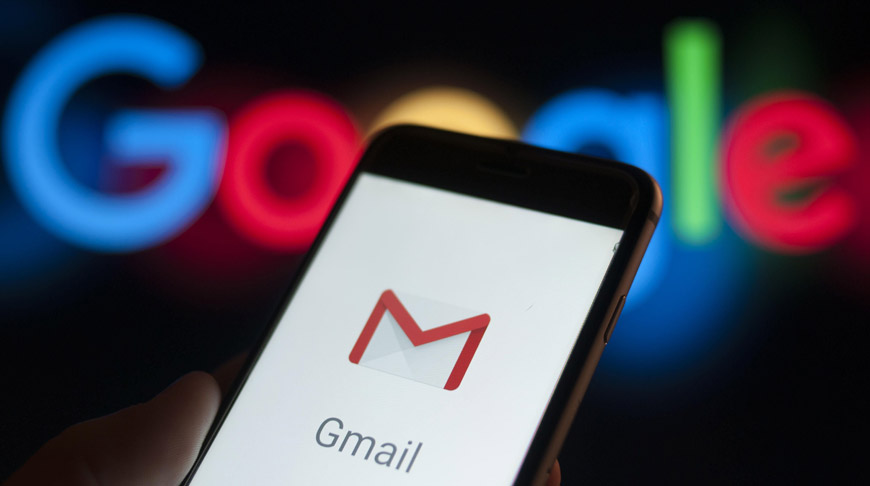
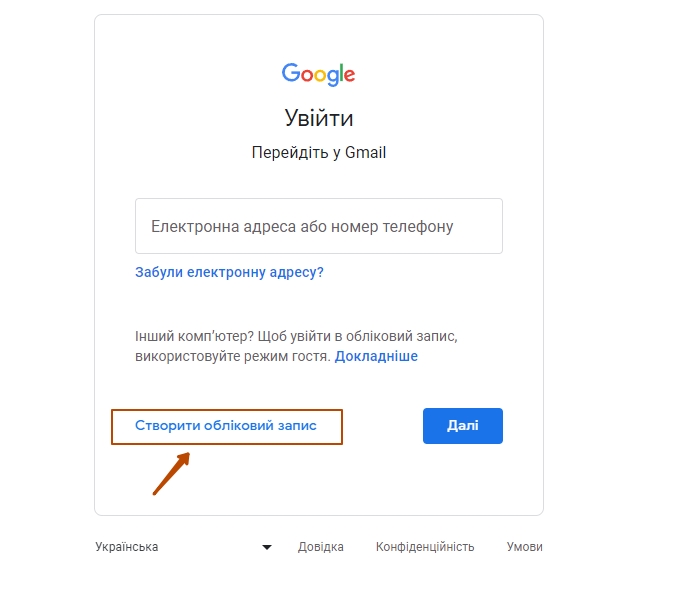

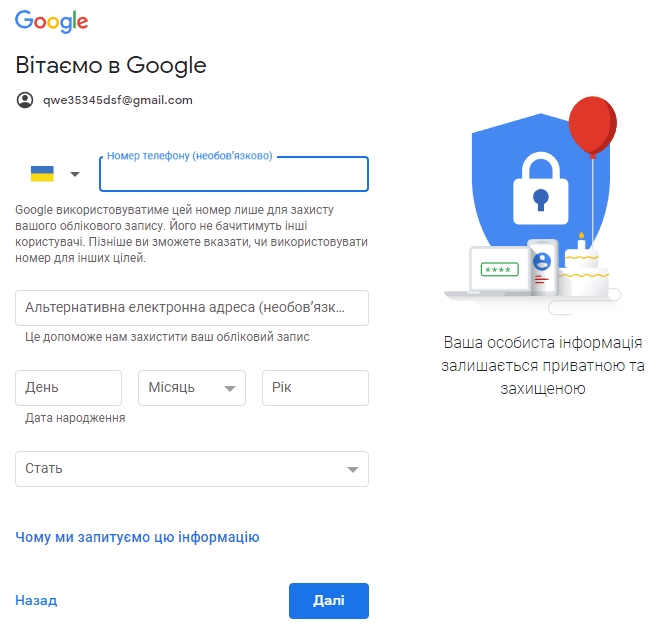
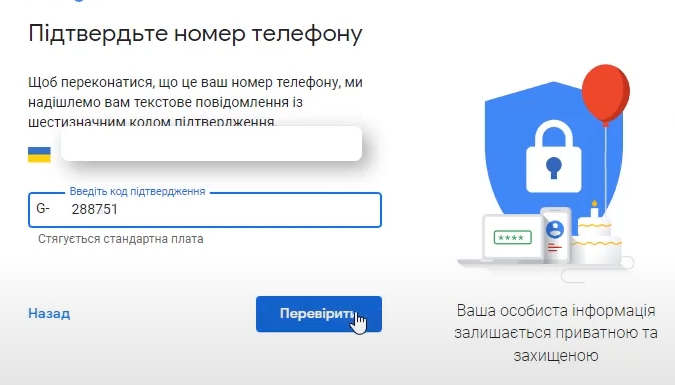









Використовував інструкцію зі статті, щоб створити поштову скриньку gmail для листування з колегами по роботі. Вийшло швидко. Особливо допомогли скріншоти та відео.